7 फ़ायरफ़ॉक्स एक्सटेंशन आपके बुकमार्क्स के प्रबंधन के लिए
मोज़िला उत्पादकता फ़ायरफ़ॉक्स नायक / / December 23, 2020
पिछला नवीनीकरण
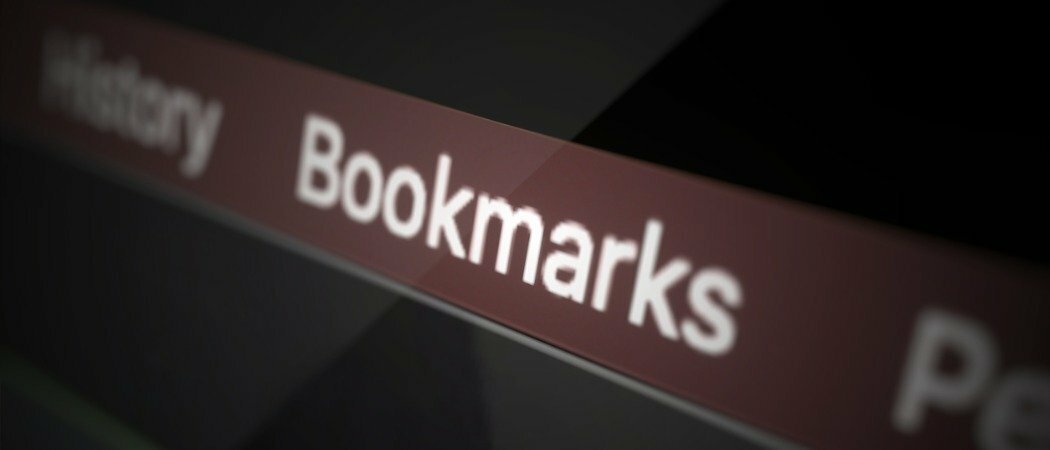
वेब ब्राउज़र आपको क्षमता प्रदान करते हैं आपके द्वारा देखे गए पृष्ठों को बचाएं और फ़ायरफ़ॉक्स अलग नहीं है। और अपनी पसंदीदा वेबसाइटों को बुकमार्क करते समय उन्हें ढूंढना आसान बना सकते हैं, वे बुकमार्क भी हाथ से निकल सकते हैं। इससे पहले कि आप इसे जानते हैं, आपको इसकी आवश्यकता नहीं है कि आपको क्या चाहिए।
अपने बुकमार्क को नियंत्रण में लाने में आपकी मदद करने के लिए, हमने फ़ायरफ़ॉक्स एक्सटेंशन का एक संग्रह इकट्ठा किया है। ये ऐड-ऑन बुकमार्क प्रबंधन के विभिन्न पहलुओं के साथ मदद करते हैं। डुप्लिकेट को हटाने से लेकर टूटे हुए लिंक को खोजने तक, आपके लिए एक या दो एक्सटेंशन होना निश्चित है।
1. बुकमार्क डुप्लिकेट
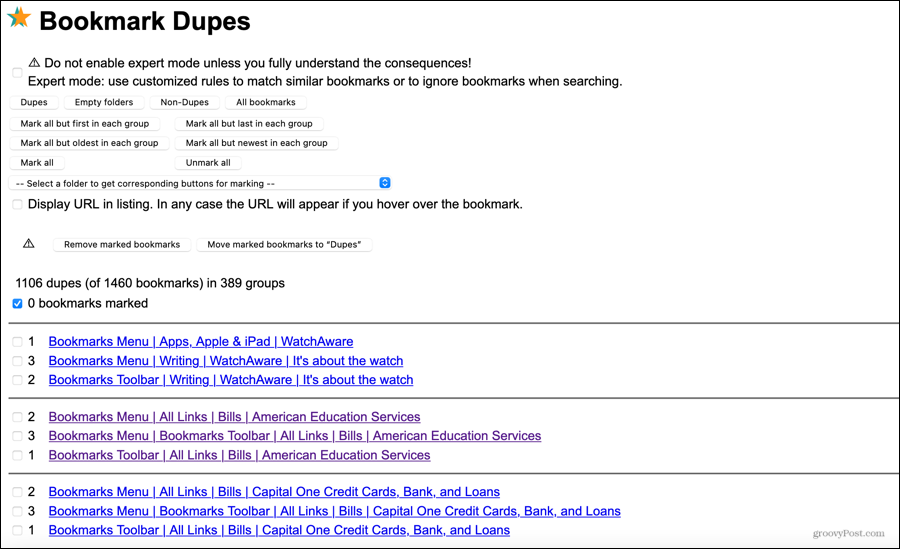
क्या आपने कभी भी फ़ायरफ़ॉक्स में एक से अधिक बार पेजमार्क किया है? डुप्लिकेट बुकमार्क जगह लेते हैं और अनावश्यक रूप से सहेजे गए पृष्ठों के अधिशेष में जोड़ते हैं। बुकमार्क डुप्लिकेट एक एक्सटेंशन है जो आपको डुप्लिकेट के साथ-साथ खाली फ़ोल्डरों का पता लगाने और निकालने में मदद करता है।
ऐड-ऑन स्थापित करने के बाद, टूलबार बटन पर क्लिक करें। इसके बाद आप डुप्स, खाली फोल्डर, नॉन-डुप्स या सभी बुकमार्क देख सकते हैं। डुप्लिकेट को निकालने के लिए, उन्हें सूची में चुनें या समूहों को चिह्नित करने के लिए शीर्ष पर एक बटन का उपयोग करें, और क्लिक करें
खाली फ़ोल्डर खोजने या आपके पास विशिष्ट बुकमार्क फ़ोल्डर की समीक्षा करने के लिए आप उसी प्रक्रिया का पालन कर सकते हैं।
2. बुकमार्क खोज प्लस 2
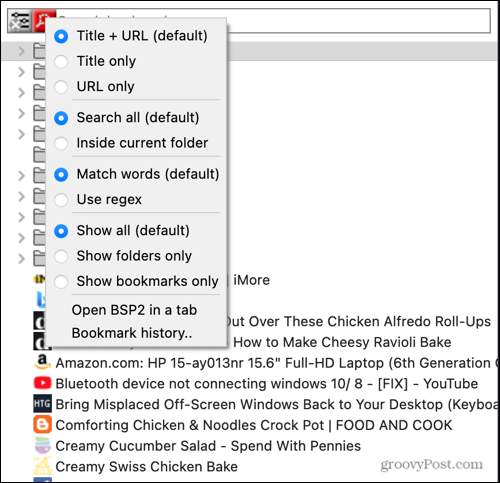
जबकि हमारे पास बुकमार्क प्रबंधित करने के लिए उपकरण हैं, फिर भी आपके पास इतने सारे हो सकते हैं कि किसी एक को ढूंढना, विशेष रूप से, इससे अधिक समय लेना चाहिए। बुकमार्क खोज प्लस 2 आपके लिए आवश्यक बुकमार्क ढूंढने के लिए एक बढ़िया फ़ायरफ़ॉक्स एक्सटेंशन है।
आप बुकमार्क को छिपाने के लिए विभिन्न प्रकार के फ़िल्टर का उपयोग कर सकते हैं। यह विशेष रूप से उपयोगी है यदि आप जिस खोज शब्द का उपयोग करते हैं वह एक से अधिक पर लागू होता है।
एक बार एक्सटेंशन जोड़ने के बाद, साइडबार को खोलने के लिए अपने टूलबार के बटन पर क्लिक करें। में अपना खोज शब्द दर्ज करें बुकमार्क खोजें शीर्ष पर स्थित बॉक्स और आप देखेंगे कि आपके परिणाम तुरंत नीचे गिरेंगे। फ़िल्टर लागू करने के लिए, क्लिक करें खोज (आवर्धक कांच) बटन, अपने चयन करें, और फिर इसे खोलने के लिए उस छिपे हुए बुकमार्क को चुनें।
3. BookmarksHome
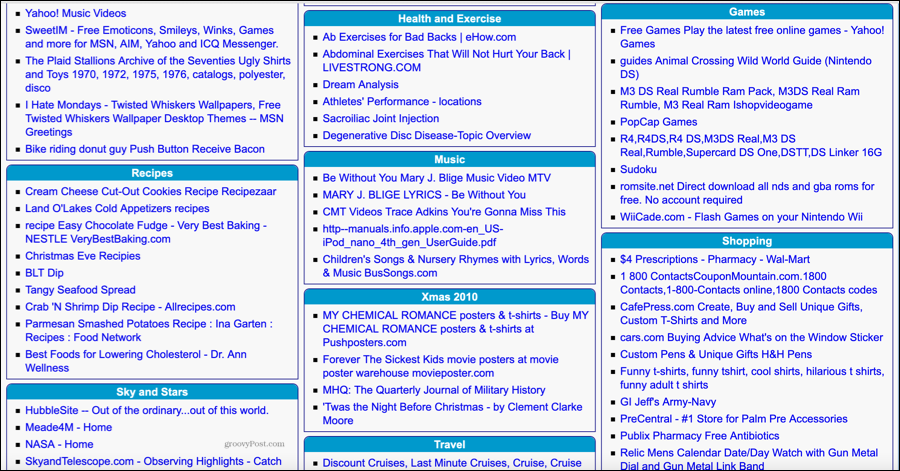
हो सकता है कि आप अपने बुकमार्क के अलग-अलग दृश्य या उन्हें देखने का एक आसान तरीका पसंद करें, ताकि आप जान सकें कि आप क्या हटाना चाहते हैं। साथ में BookmarksHome, आप अपने सभी बुकमार्क्स उनके फोल्डर के अंदर एक वेबपेज पर देख सकते हैं।
ऐड-ऑन स्थापित करें, टूलबार में इसके बटन पर क्लिक करें, और बूम करें! आप हर फ़ायरफ़ॉक्स बुकमार्क और फ़ोल्डर देख सकते हैं। बस एक वेबपेज पर जाने के लिए क्लिक करें।
4. निजी बुकमार्क
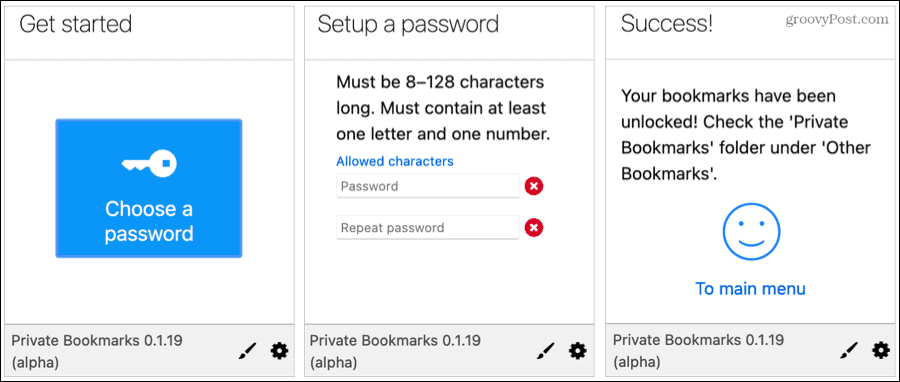
यदि आप अपने कंप्यूटर और फ़ायरफ़ॉक्स को किसी अन्य उपयोगकर्ता के साथ साझा करते हैं, तो आप अपने लिए कुछ बुकमार्क रखना चाह सकते हैं। निजी बुकमार्क आपको फ़ायरफ़ॉक्स में बुकमार्क प्रबंधित करने के लिए एक पासवर्ड से सुरक्षित फ़ोल्डर बनाने देता है जिसे आप गुप्त रखते हैं।
एक्सटेंशन जोड़ें, पासवर्ड सेट करने के लिए टूलबार बटन पर क्लिक करें और फिर उसमें साइटें जोड़ना शुरू करें। ऐड-ऑन आपके अन्य बुकमार्क फ़ोल्डर में निजी बुकमार्क्स नामक एक फ़ोल्डर बनाता है। इसलिए पृष्ठों को सहेजने के लिए इस स्थान को चुनें।
जब आप उन बुकमार्क तक पहुंचना चाहते हैं, तो टूलबार में बटन पर क्लिक करें, अपना पासवर्ड दर्ज करें। फ़ोल्डर तब तक प्रदर्शित नहीं होगा जब तक कि आपने उसे अनलॉक करने के लिए सफलतापूर्वक अपना पासवर्ड दर्ज नहीं किया है। जब आप ऐड-ऑन की सेटिंग में ऑटो-लॉक फ़ीचर को खत्म या सेट कर सकते हैं, तो आप इसे मैन्युअल रूप से लॉक कर सकते हैं।
डिफ़ॉल्ट रूप से, जब आप अपने निजी बुकमार्क फ़ोल्डर तक पहुँच सकते हैं फ़ायरफ़ॉक्स में निजी ब्राउज़िंग का उपयोग करें. हालाँकि, आप इसे एक्सटेंशन की सेटिंग में बदल सकते हैं।
5. बुकमार्क रखें या हटाएं
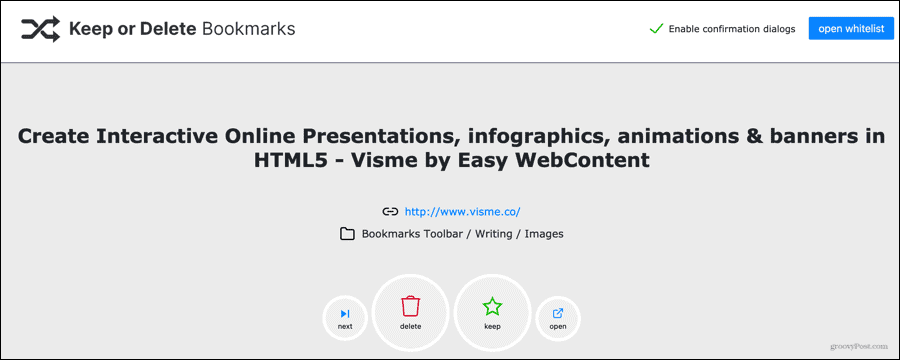
अपने बुकमार्क के माध्यम से जाने और उन लोगों से छुटकारा पाने के लिए एक आसान तरीका के लिए जिन्हें आप नहीं चाहते हैं, बाहर की जाँच करें बुकमार्क रखें या हटाएं. Add-on को प्रत्येक बुकमार्क के माध्यम से ले जाने के लिए Keep या Delete पर क्लिक करें।
एक बार एक्सटेंशन इंस्टॉल करने के बाद, अपने टूलबार में बटन दबाएं, और क्लिक करना शुरू करें! आप प्रत्येक पृष्ठ को उसके URL और होम फ़ोल्डर के साथ देखेंगे। अगर तुम रखना एक बुकमार्क, फिर आप अगले एक पर चले जाएँगे। अगर तुम हटाएं एक, आप एक पुष्टिकरण प्राप्त करने के लिए कहेंगे। आप बस निम्न बुकमार्क पर भी जा सकते हैं आगे या साइट को देखें खुला हुआ.
आपके द्वारा रखी गई साइटें आपके श्वेतसूची में ले जाई जाती हैं, जिन्हें आप बुकमार्क या हटाएं बुकमार्क स्क्रीन के शीर्ष दाईं ओर स्थित बटन के साथ खोल, देख या संपादित कर सकते हैं।
6. 404 बुकमार्क
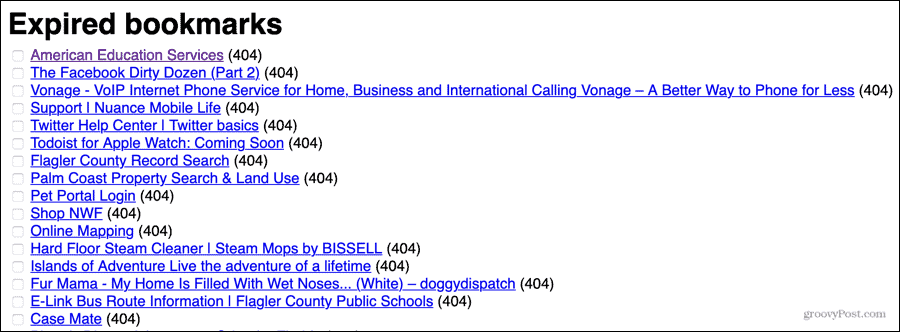
कितनी बार आपने किसी पृष्ठ को केवल यह पता लगाने के लिए बुकमार्क किया है कि यह अब मौजूद नहीं है? साथ में 404 बुकमार्क आप अपने बुकमार्क फ़ोल्डर में समय सीमा समाप्त पृष्ठों को निकाल सकते हैं।
ऐड-ऑन स्थापित करने के बाद, टूलबार में बटन पर क्लिक करें। फिर आप समय सीमा समाप्त पृष्ठों की एक सूची देखेंगे जो अन्य पृष्ठों के साथ 404 त्रुटि प्रदर्शित करते हैं जिसमें कुछ प्रकार की त्रुटि दिखाई देती है। फिर आप पृष्ठ पर जा सकते हैं या इसे अपने बुकमार्क से हटा सकते हैं। आप बल्क में पृष्ठों को हटा भी सकते हैं।
7. बुकमार्क आयोजक
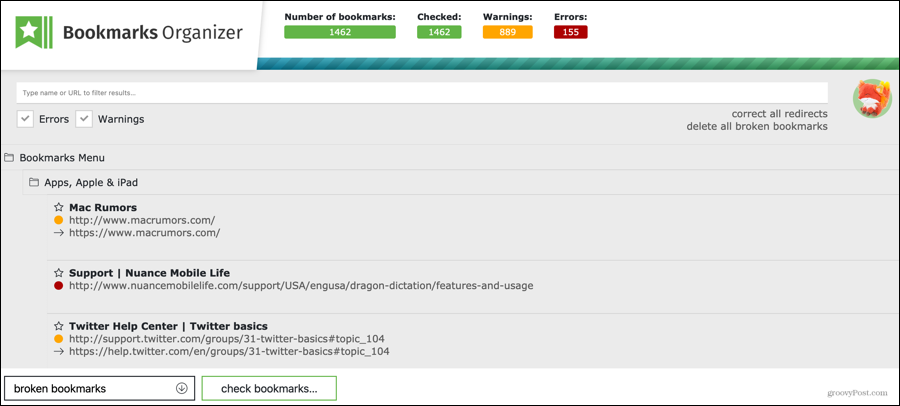
अगर आपको वास्तव में अपने बुकमार्क को ऑर्डर करने के साथ-साथ डुप्लिकेट, रीडायरेक्ट और गैर-मौजूद पृष्ठों को खोजने के लिए एक उपकरण की आवश्यकता है, तो मौजूद हैं। बुकमार्क आयोजक यह सब करता है। इस ऐड के बारे में क्या अच्छा है कि आप उन पृष्ठों को पा सकते हैं जिन्हें आपने सहेजा है कि अब सभी तरह के मुद्दे हैं।
टूलबार बटन पर क्लिक करें और टूटे लिंक, गुम नामों या डुप्लिकेट के साथ पृष्ठ ढूंढें। आपको शीर्ष पर स्कैनिंग प्रगति और त्वरित आँकड़े वाला एक पृष्ठ दिखाई देगा। फिर आप त्रुटियों या चेतावनियों को छाँट सकते हैं और रीडायरेक्ट को सही कर सकते हैं या थोक में टूटे हुए बुकमार्क को हटा सकते हैं। आपके पास व्यक्तिगत रूप से समस्या बुकमार्क की देखभाल करने का विकल्प भी है।
यदि आप किसी विशेष साइट में रुचि रखते हैं, तो फ़िल्टर करने और उसे खोजने के लिए उसका नाम या URL शीर्ष पर दर्ज करें।
अपने फ़ायरफ़ॉक्स बुकमार्क्स का नियंत्रण ले लो
बुकमार्क प्रबंधित करने के लिए इन उपयोगी फ़ायरफ़ॉक्स एक्सटेंशन के साथ, आप उन सभी पृष्ठों पर एक हैंडल प्राप्त कर सकते हैं जिन्हें आपने समय पर सहेजा है। उन लोगों को हटा दें जो अब काम नहीं करते हैं, उन लोगों से आसानी से खोजें जो आप रखते हैं और अपने फ़ायरफ़ॉक्स बुकमार्क का नियंत्रण लेते हैं।
और अपने फ़ायरफ़ॉक्स विंडो को अच्छा और साफ रखने के लिए, देखें केवल बुकमार्क बार में साइट आइकन कैसे प्रदर्शित करें.
Google डॉक्स, शीट्स और स्लाइड्स में दस्तावेज़ साझा करने की आपकी गाइड
आप Google के वेब-आधारित ऐप्स के साथ आसानी से सहयोग कर सकते हैं। यहां Google डॉक्स, शीट और स्लाइड्स में अनुमतियों के साथ साझा करने की आपकी मार्गदर्शिका है ...



